1) 지식 창고는 본인이 작성한 콘텐츠(팁/노하우/리소스/강좌 등)을 무료 혹은 가상화폐인 납포인트를 통해 공유하는 공간입니다.
2) 본인이 작성한 콘텐츠에 대해서만 지식 창고에 등록할 수 있으며, 저작권에 위배되는 콘텐츠는 사전경고 없이 삭제될 수 있습니다.
3) 콘텐츠 구매 및 첨부파일 다운로드는 회원그룹 '연구원' 이상 가능하오니, 경험치를 쌓아 진급한 후에 이용 부탁드립니다.
4) 무료 콘텐츠의 본문은 구매절차 없이 즉시 이용할 수 있으며, 판매 납포인트가 있는 콘텐츠는 구매 후 이용할 수 있습니다.
5) 콘텐츠 판매에 따른 납포인트 수익은 지정한 비율(50%)에 따라 판매자에게 지급하며, 납포인트 수익을 통해 진급을 빨리할 수 있습니다.
6) 구매 후 평가를 하면 구매 납포인트의 20%를 돌려 드립니다.
| 판매자 | 빛나는 영혼 | 판매 납포인트 | 무료 | 평점 |      4.1점 / 총 8명 참여 4.1점 / 총 8명 참여 |
|---|
안녕하세요.
오토캐드란?
미국 오토 데스크(Auto Desk)사가 개발한 컴퓨터 지원 설계(CAD) 프로그램. 개인용 컴퓨터(PC)용으로 개발한 최초의 주요 CAD 프로그램의 하나로 업계 표준이 되었다. 오토 캐드는 PC, VAX, 매킨토시, 유닉스 워크스테이션 등에서 동작하는 CAD 소프트웨어 시장에서 세계적으로 최고의 점유율을 자랑하고 있다. 오토 캐드 소프트웨어의 외부 파일 형식인 DXF는 다른 기종의 다양
한 CAD 프로그램 간에 도면 데이터를 주고받는 데 업계 표준 파일 형식과 같이 사용되고 있다. →DXF ;
라고 하네요. -.-;;
우선 자주 사용하는 명령들에 대해서 알아보죠.
생각나는 대로 나열해 보면...
regen , dimlinear , offset , line , trim , pe , copy , move , print , rotate ... 입니다.
정말 얼마 안되죠 ㅋㅋ
여기서 위에것은 command 창에서 쳐서 자주 사용하는 것들이고 나머지 원그리기나 분해, 대칭, .. 등은 직접 아이콘을 클릭해서
사용합니다. (저만 -.-;; - 단축기 어려워요)
자자 이러한 것들 다 설명하면 애매하니 싸이트 링크 하나 합니다.
http://tong.nate.com/clean740/36590008
사이트에서 "ctrl + f" 하시면 찾기 가 나오는데 궁금한 명령들 쳐보면 설명 나옵니다.
아니면 싸가지 네이버나 친절한 다음씨에 문의 하셔도 되구욤. 아니면 큰형님 구글님께.
우선 저는 autocad2002를 사용합니다. 상위버전 하위 버젼 다 비슷비슷할거라 봅니다.
위의 명령들을 이용해서 간단한 것을 그려 보겠습니다.
참고로 autocad는 어디서 구해요? 이러한 질문은 대략 난감합니다. 어둠의 경로로 구해야 겠죠 ^^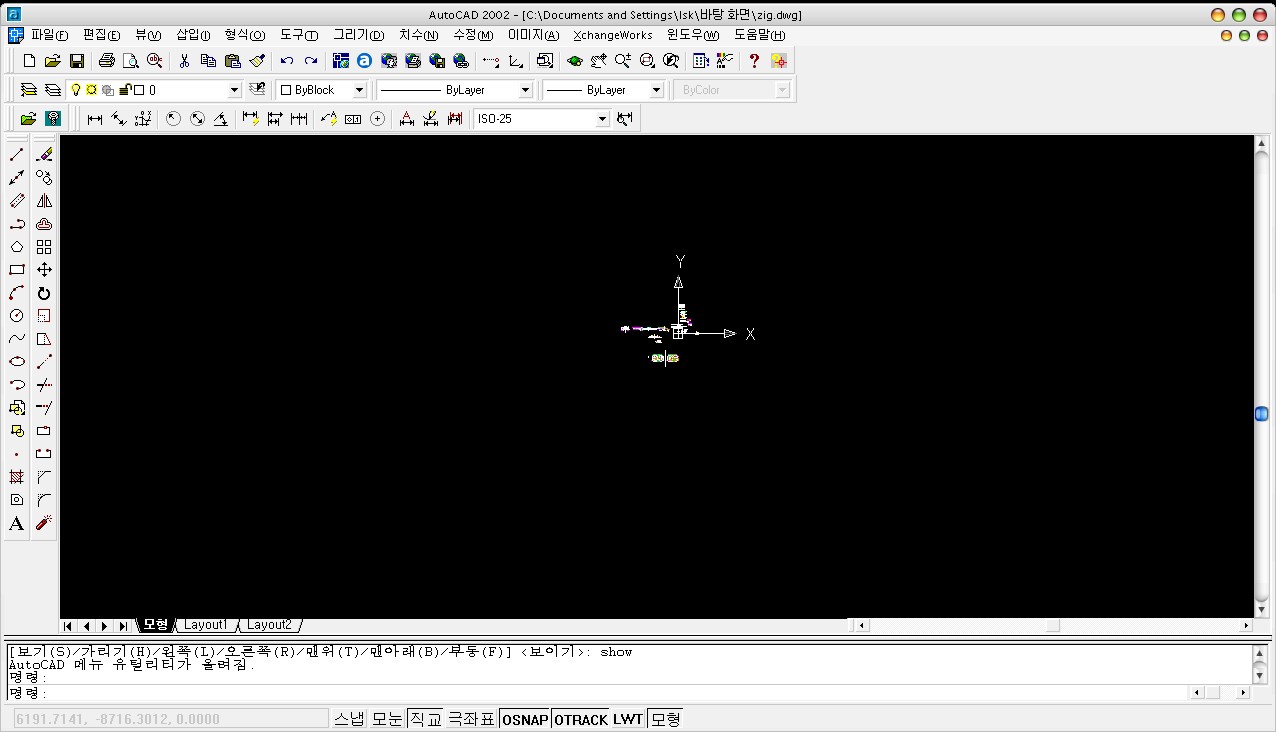
[1] 처음 띄우면 다음과 같이 나오네용
왼쪽과 위쪽을 보시면 단축기들이 많이 있습니다. 살짝 마우스 갖다 대시면 툴팁이 나와용.
아래쪽은 command 창이 있습니다. 즉, 마우스 클릭과 명령어를 입력 하면서 그립니다. 따라서 잘하시는 분들 보면 꼭 스타 하는 거 같아요 ㅋㅋ
더 아래를 보면 "스냅 , 모눈 , 직교 ... "등이 있습니다. 마우스로 클릭 가능하며 간단히 직교를 클릭하면 위와 같이 들어간 상태가 나옵니다.
이때는 직교 즉, 90도 상태로 선들이 움직입니다. 다시 클릭하면 해제가 되며 자유롭게 움직일 수 있겠죠.


[2] 툴팁을 다 설명하려고 캡쳐 하였으나.. 좀 그렇군요. 넘 많아요. 책쓰는 것도 아닌데..
어려분을 믿습니다. ㅋㅋ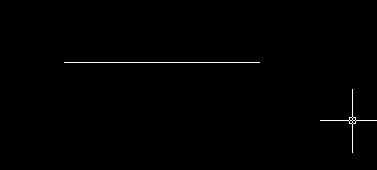
[3] 자 이제 command 창에 line 를 치고 마우스로 좌클릭 후 오른쪽 이동, 좌클릭하면 다음과 같이 라인이 그려집니다. 물론 수치로 입력해도
되구용.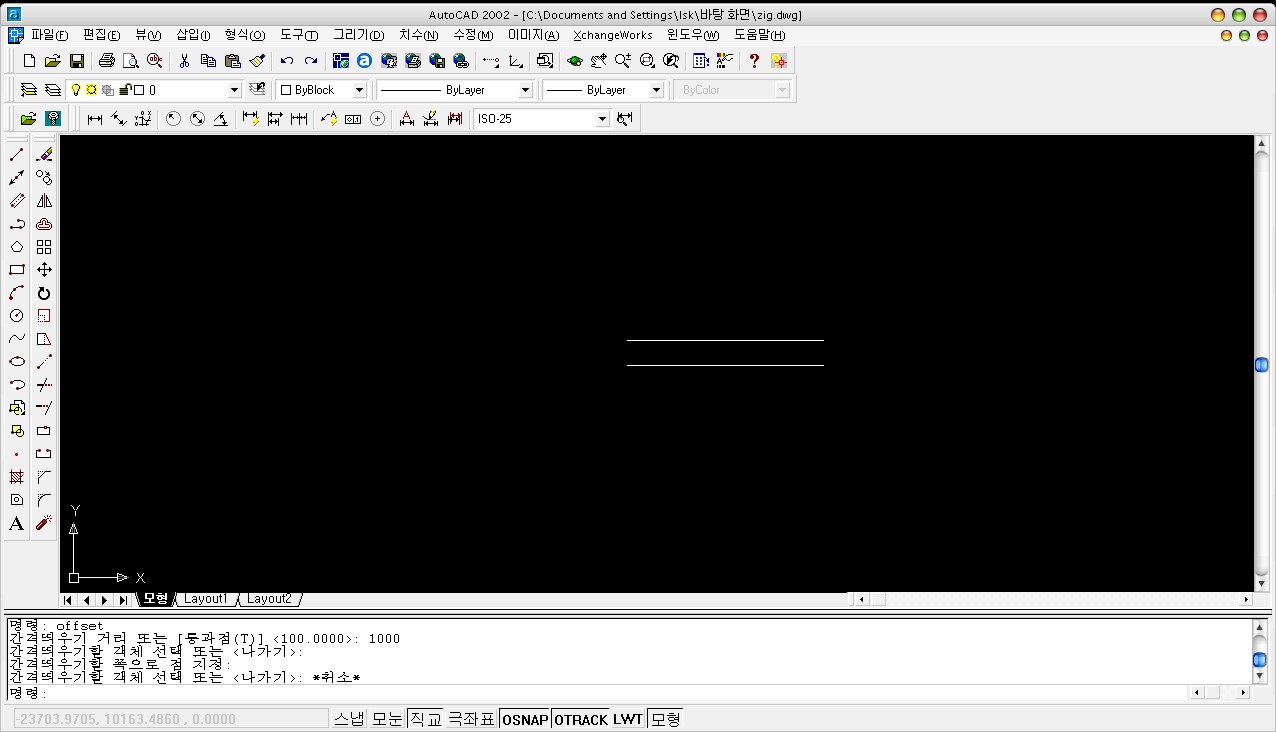
[4] offset 명령은 지정한 간격만큼 선을 그려주는 , 클릭한 선을 복사해 주는 명령입니다. 간단히 offset 만큼 복사해서 띄우겠다 이말이죠.
다음과 같이 offset 명령을 command 창에 치고 띄울 간격 (ex : 1000 mm ) 을 지정하면 객체를 선택하라고 나옵니다.
이때 마우스로 띄우고자 하는 객체를 좌클릭하고 띄우기 할 쪽으로 다시 좌클릭하면 됩니다.
자주 쓰는 명령입니다.
[5] circle 명령으로 원그리기 입니다. command 를 보시면 어떠한 것들은 " : " 다음에 명령을 입력한 것이 있고 , 없는것들도 있는데
없는 것들은 제가 직접 마우스로 명령을 준 것입니다.
위의 sequence는 다음과 같습니다.
1. command 창에 circle를 치고 엔터
2. 마우스 좌클릭으로 중심점 클릭 ( 아무대나 클릭하세요)
3. 지름으로 입력할 것이니 command 창에 "D" 입력후 엔터
4. 지름을 입력해야 하니 command 창에 "30"입력 (30mm 이란 뜻)
이제 이해 가시죵.
[6] regen 명령입니다. 이것을 하려고 원을 그렸더랬습니다.
위의 원은 좀 각이 많이 졌죠? 아래 원은 많이 부드러워졌고.... 감 오시죠?
설명은 pass
--- 마치며 ---
이거 하다보니 그림이 많이 필요하군요.
우선 위의 것으로 이해가 안가신다면 리플 달아 주세요.
이해 가신다면 앞으론 그림도 중요 그림만 하고 나머진 생략 ㅋㅋ
자주 쓰는 명령중 일부만 설명했는데요. 초반에 다 해봐야 재미도 없고 , 위의 설명으로 얼마나 이해 하시는지도 모르니
우선 이정도로 이해되시면 담엔 더 줄이고 줄이고 할려고 합니다.
원래 목적이 autocad를 잘 쓰자가 아니라 쓸줄만 알고 이것으로 다른것 해보자 이거든요.
부족해도 이해해 주시고 그럼 담에 봐요.
휘리릭






 2008.07.20 08:00
2008.07.20 08:00
중요한 명령어가 몇게 빠진 하네용 ㅎㅎ
* LAYER : 도면층 선 종류및 선색상 조절
* TRIM : 지우기
* MIRROR : 반사
* PELLIPSE : 타원유형을 제어(폴리선으로 표현된 타원을 작성)
* REC : 사각형 그리기
* ERASE : 지우기
몇게 적어 봅니다 .
위에서 말한 regen명령은 자주 쓰입니다.
regen 명령 말고 Viewres명령을 써서 해상도를 조정해도 상관은 없지만 귀찮습니다
그래서 주로 regen명령을 쓰죠
실제로 도면에 그림을 그렸을대 확대 해보면 서로 붙어 있어야 할 부분이나 원을 그렸을대 매끄럽지 안다거나 할때
regen명령을 쳐주시면 도면 데이터 정리를 해줍니다. (예를 들어 원을 그렸는데 각 지게나왔을대 regen 명령을 입력하시면 둥그런 원으로 나타나게 됩니다)






 2008.09.20 01:22
2008.09.20 01:22
사기컷은 근데 왜 비싸징.... 만원이나 받다니 흑. 사기다.




- 하드웨어 설계 (610)
- 임베디드 & 프로그래밍 (1,041)
- PCB Layout & ECAD (696)
- 강좌 & 팁 (120)
- 자작품 & 회로도 모음 (185)

컴터도 밀엇는데 오토캐드나 깔아볼까요/ㅋㅋㅋ
오토캐드 몇년전에 살짝 했었는데..음 손놓고 있다는..ㅋㅋ 기억이 전혀 안나요..ㅋㅋ